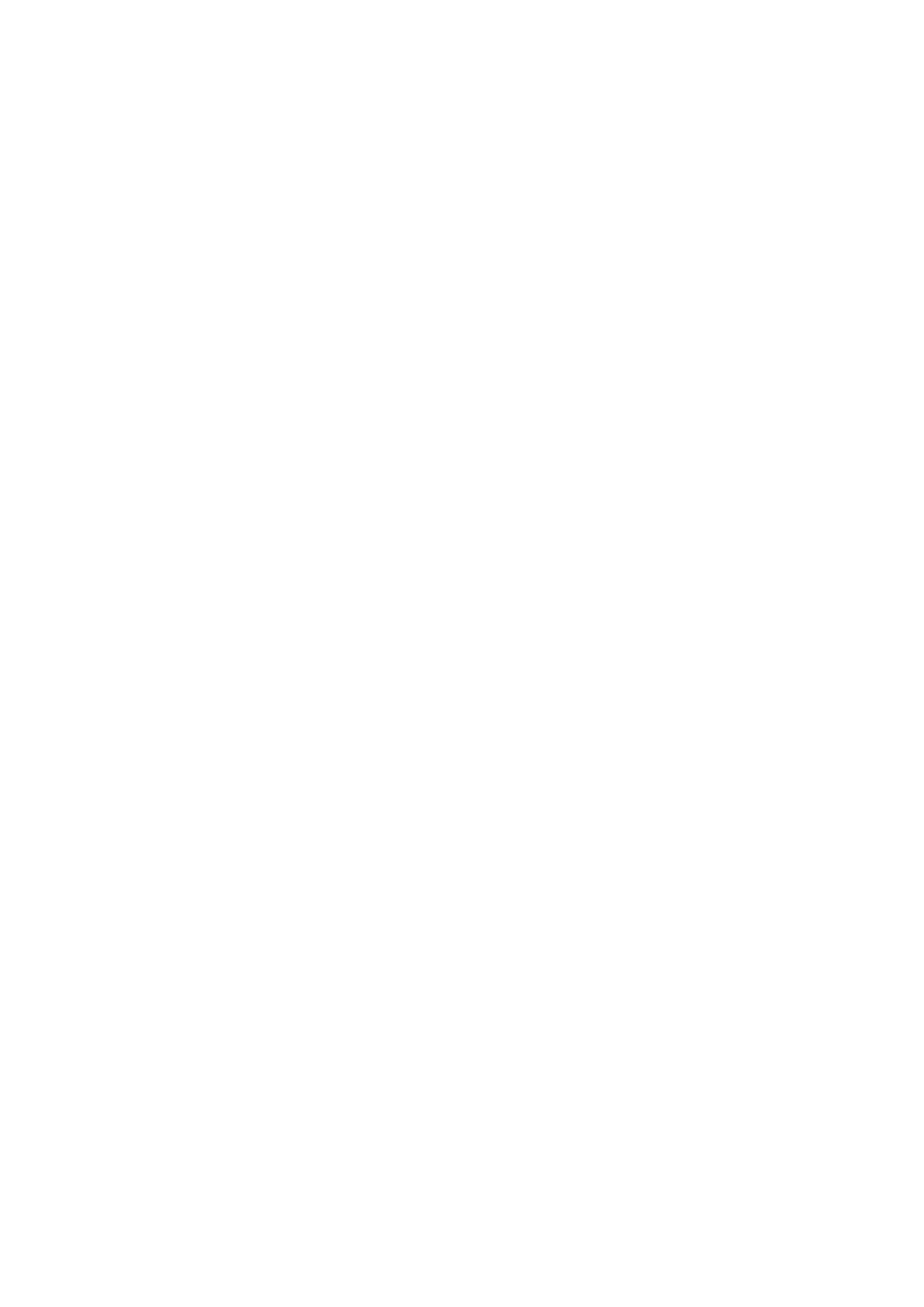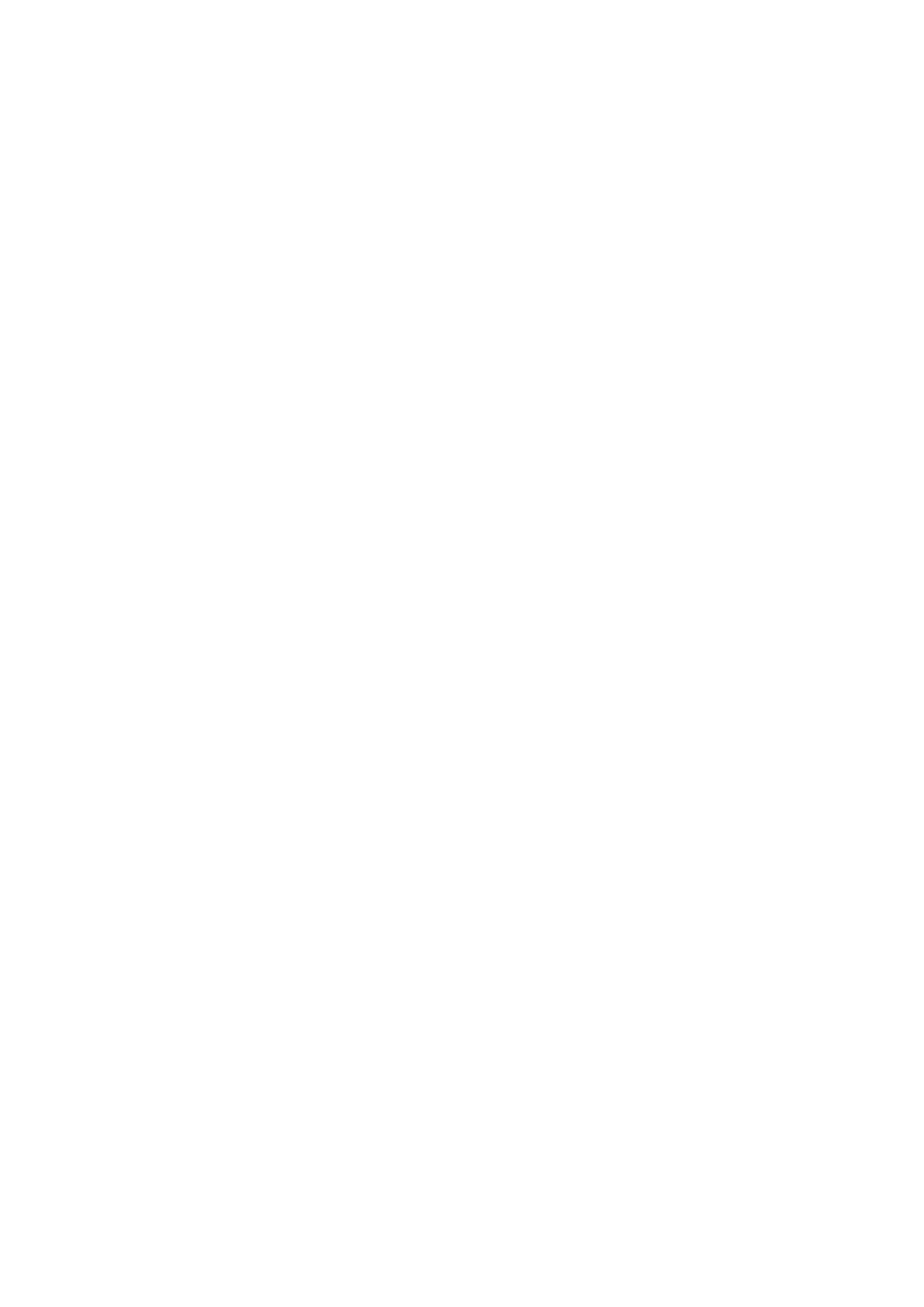
Näytön tiedot....................................................................................................................................................................... 26
Näppäimistötiedot............................................................................................................................................................... 26
Kosketuslevyn tiedot...........................................................................................................................................................27
Akkutiedot.............................................................................................................................................................................27
Verkkolaitteen tiedot...........................................................................................................................................................28
Mitat......................................................................................................................................................................................28
Ympäristötiedot................................................................................................................................................................... 28
Luku 4: Tekniikka ja komponentit....................................................................................................30
Verkkolaite............................................................................................................................................................................30
Suorittimet............................................................................................................................................................................30
Suorittimen käytön tarkistaminen tehtävänhallinnasta.............................................................................................30
Suorittimen käytön tarkistaminen Resurssienvalvonnassa.......................................................................................30
Suorittimien tunnistaminen Windows 10:ssä...............................................................................................................31
Suorittimien tunnistaminen Windows 8.1:ssä..............................................................................................................31
Suorittimien tunnistaminen Windows 7:ssä.................................................................................................................31
Piirisarja..................................................................................................................................................................................31
Piirisarjan tunnistaminen laitehallinnassa Windows 10:ssä.........................................................................................31
Piirisarjan tunnistaminen Windows 8.1:n laitehallinnassa........................................................................................... 31
Piirisarjan tunnistaminen laitehallinnassa Windows 7:ssä...........................................................................................31
Intel HD Graphics ..........................................................................................................................................................32
Näyttövaihtoehdot.............................................................................................................................................................. 32
Näytönohjaimen tunnistaminen Windows 7:ssä ja Windows 10:ssa........................................................................ 32
Näytön tarkkuuden muuttaminen (Windows 7, 8.1 ja 10).........................................................................................32
Kirkkauden säätäminen Windows 10:ssä.....................................................................................................................32
Kirkkauden säätäminen Windows 8.1:ssä....................................................................................................................32
Kirkkauden säätäminen Windows 7:ssä...................................................................................................................... 33
Ulkoisten näyttölaitteiden liittäminen (Windows 7, 8.1 ja 10)................................................................................... 33
DDR4............................................................................................................................................................................... 33
Muistin ominaisuudet.......................................................................................................................................................... 34
Järjestelmämuistin tarkistaminen ................................................................................................................................34
Järjestelmämuistin tarkistaminen järjestelmän asennusohjelmassa (BIOS)............................................................34
Muistin testaaminen ePSA:lla.......................................................................................................................................35
Kiintolevyvaihtoehdot......................................................................................................................................................... 35
Kiintolevyn tunnistaminen Windows 10:ssä................................................................................................................35
Kiintolevyn tunnistaminen Windows 8.1:ssä............................................................................................................... 35
Kiintolevyn tunnistaminen Windows 7:ssä..................................................................................................................35
Kiintolevyn tunnistaminen BIOSissa............................................................................................................................ 36
USB:n ominaisuudet............................................................................................................................................................36
HDMI 1.4............................................................................................................................................................................... 38
Realtek ALC3246.................................................................................................................................................................39
Kameran ominaisuudet........................................................................................................................................................39
Kameran käynnistäminen (Windows 7, 8.1 ja 10).......................................................................................................39
Kamerasovelluksen käynnistäminen............................................................................................................................ 39
Luku 5: Järjestelmän asennusohjelman asetukset............................................................................. 41
Boot Sequence..................................................................................................................................................................... 41
Navigointinäppäimet............................................................................................................................................................ 41
Järjestelmän asennusohjelman yleiskatsaus......................................................................................................................41
4
Sisällysluettelo